- Тхе Грешка изненадног уклањања диска настаје када нешто поремети комуникацију система са диском.
- Ова грешка онемогућава кориснику да користи назначени виртуелни диск и чини систем неупотребљивим.
- Једна од наших препорука укључује покретање ЦХКДСК скенирања. Не оклевајте да примените доле наведене кораке.
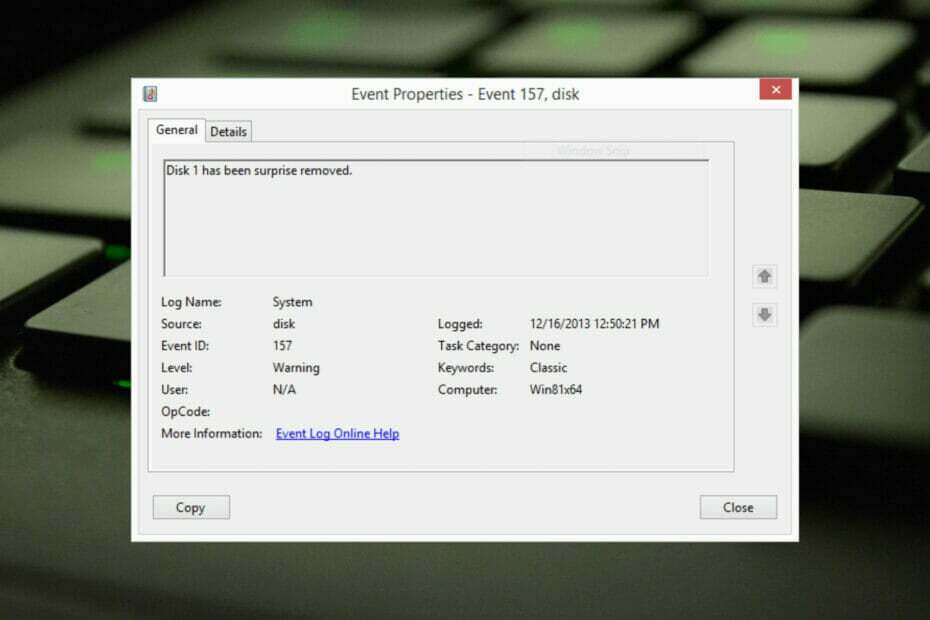
ИксИНСТАЛИРАЈТЕ КЛИКОМ НА ДАТОТЕКУ ЗА ПРЕУЗИМАЊЕ
Овај софтвер ће одржавати ваше драјвере у раду и тако вас чувати од уобичајених грешака на рачунару и квара хардвера. Проверите све своје драјвере сада у 3 једноставна корака:
- Преузмите ДриверФик (верификована датотека за преузимање).
- Кликните Започни скенирање да бисте пронашли све проблематичне драјвере.
- Кликните Ажурирајте драјвере да бисте добили нове верзије и избегли кварове у систему.
- ДриверФик је преузео 0 читаоци овог месеца.
Диск је изненађено уклоњен је грешка у евиденцији системских догађаја на Виндовс уређајима. То је необичан проблем на виртуелном диску КСБОКС Ливе ПЦ и Мицрософт ПЦ инсталације зависе од тога.
Обично се овај проблем јавља када нешто поремети комуникацију система са диском.
Диск са ИД-ом догађаја 157 је изненађено уклоњен у Евент Виевер-у и онемогућава кориснику да користи одређене виртуелни погон да инсталирате игре. Овај виртуелни диск неће бити видљив у Филе Екплорер-у као други дискови.
Такође можете наићи на проблем са ВМВареом који је изненађено уклоњен. Решења у наставку ће решити проблем, али ћете морати да урадите промене директно у емулираном ОС-у из ВМВаре-а.
Пошто је то питање забрињавајуће, требало би га одмах решити. У овом водичу ћемо погледати неке методе за решавање проблема које ће вам сигурно помоћи.
Шта значи Диск је изненађено уклоњен значити?
ПНП менаџер ради нешто што се зове набрајање. Набрајање би се могло схватити као захтев послат на драјв који контролише магистралу, као што је ПЦИ.
Они врше инвентаризацију уређаја у аутобусу и саопштавају листу свих. Оваква набрајања се јављају из неколико разлога.
Када се прими захтев за пописивање, возачи аутобуса ће стићи до магистрале за све уређаје. Затим ће издати команде постојећим уређајима тражећи нове.
Када ове команде не успеју на постојећој јединици, возач ће означити уређај као недостајући. Тада се неће пријавити ПНП-у у инвентару.
Када ПНП утврди да уређај није доступан на контролној листи, возачу сабирнице ће бити послат изненадни захтев за уклањање да уклони објекат уређаја.
Као што је ЦЛАССПНП драјвер контролише ознаку уређаја и прима захтев за дискове, види захтев за изненађујуће уклањање и бележи догађај ако се диск не може уклонити.
Као резултат тога, диск би нестао из система без назнака и поруке Диск је изненађено уклоњен Појавиће.
Како да поправим грешку када је диск изненада уклоњен?
1. Ажурирајте управљачки програм контролера простора за складиштење
- Кликните на Почетак, тип Менаџер уређаја, и изаберите апликацију из резултата.
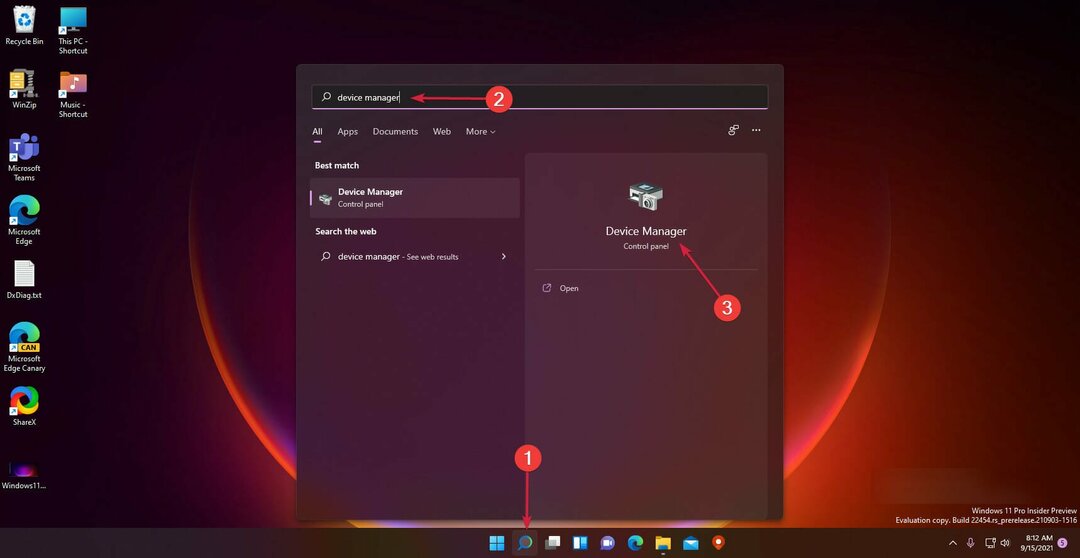
- Проширите Стораге Цонтроллерс одељак.
- Кликните десним тастером миша на Мицрософт Стораге Спацес Цонтроллер и бирај Ажурирати драјвер.
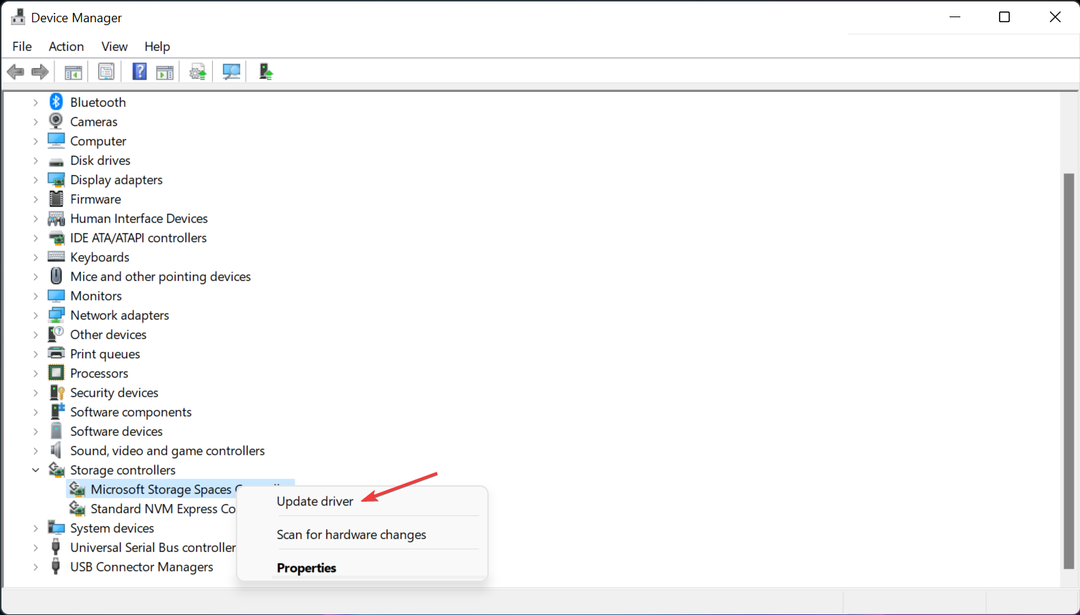
- У следећем искачућем екрану који се појави кликните на Аутоматски тражи драјвере.
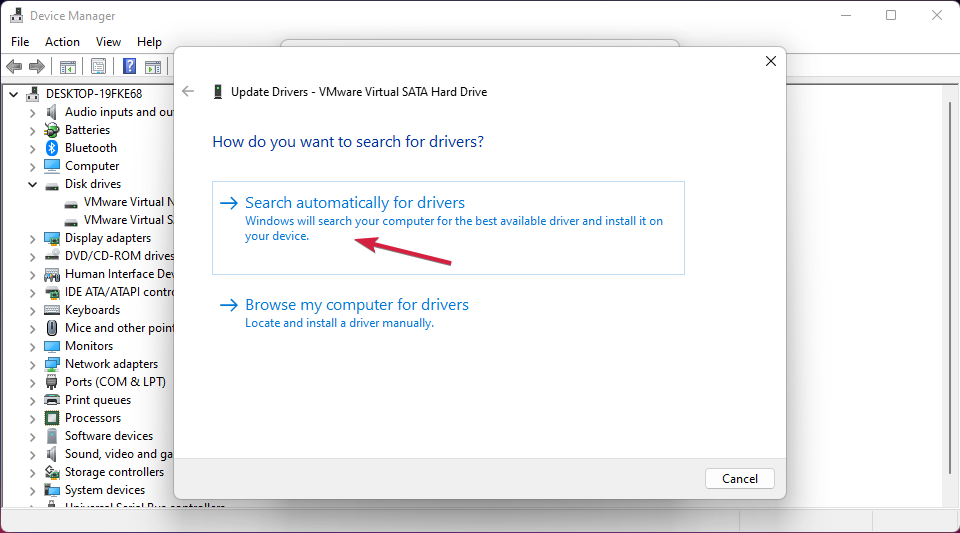
- Када заврши, Виндовс ће сада аутоматски претраживати и инсталирати било које ажурирања драјвера на вашем уређају.
Стручни савет:
СПОНЗОРИСАНИ
Неке проблеме са рачунаром је тешко решити, посебно када су у питању оштећена спремишта или Виндовс датотеке које недостају. Ако имате проблема да поправите грешку, ваш систем је можда делимично покварен.
Препоручујемо да инсталирате Ресторо, алат који ће скенирати вашу машину и идентификовати у чему је грешка.
Кликните овде да преузмете и почнете да поправљате.
Контролори складиштења су задужени за портове вашег уређаја за складиштење података, односно САТА портове. Ако су управљачки програми вашег контролера складиштења застарели или оштећени, можда ћете наићи на проблем са Ксбок-ом који је изненађујуће уклоњен.
Већина проблема са драјверима уређаја у оперативном систему Виндовс је узрокована недостајућим, оштећеним или застарелим драјверима. Ово је само један од многих разлога зашто би требало да ажурирате управљачке програме уређаја.
Рачунар не може да рукује видео картицама, КСБок контролерима, звучним картицама или другим хардвером; њима мора управљати возач. Можете ручно ажурирати управљачке програме ако сте у потпуности упознати са управљачким програмима који су потребни вашем рачунару.
Идеална опција је а програм за ажурирање драјвера као што је ДриверФик, који не само да замењује, већ и прави резервну копију покварених драјвера.
Грешка ће бити отклоњена када преузмете и инсталирате најновије драјвере. Такође ћете приметити побољшање перформанси вашег уређаја и Диск је изненађено уклоњен грешка ће бити искорењена.
- Како да поправите било коју грешку на диску у оперативном систему Виндовс 11
- Виндовс није могао да поправи диск: Како то могу да поправим?
- Поново покрените да бисте поправили грешке диск јединице у оперативном систему Виндовс 10/11
2. Покрените ЦХКДСК скенирање
- Кликните на Почетак и тражи цмд, а затим кликните на Покрени као администратор.
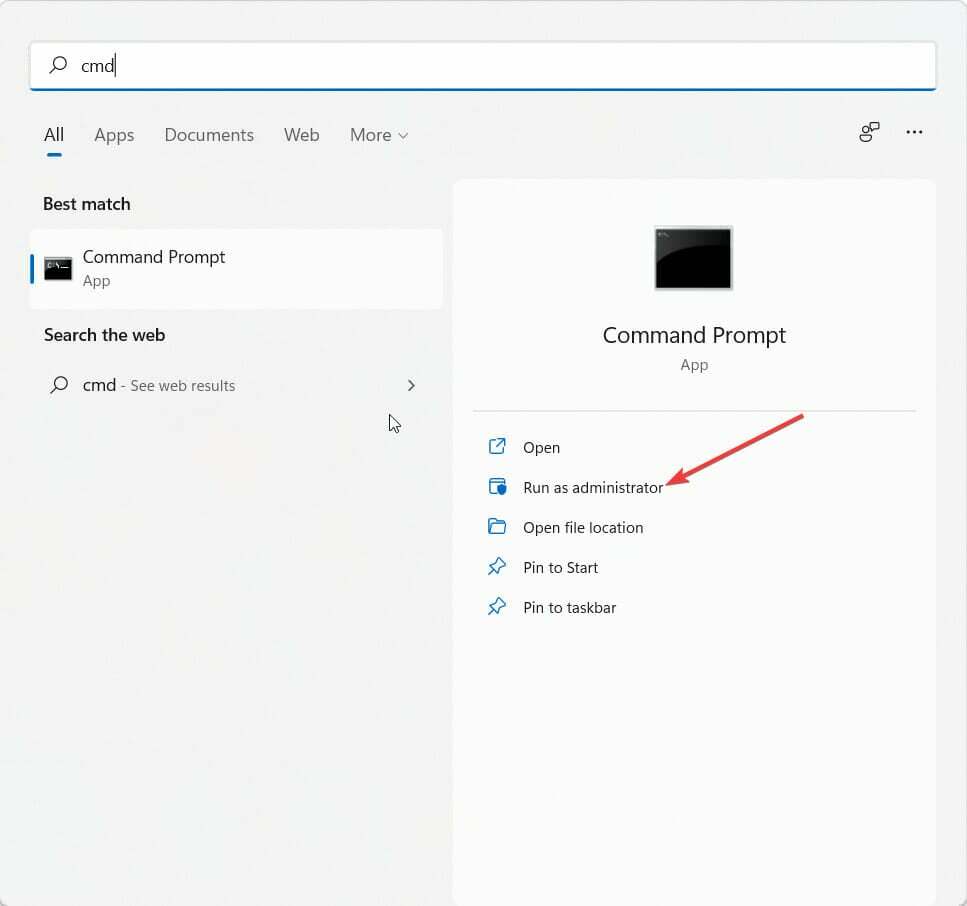
- Унесите следећу команду и притисните Ентер.
ЦХКДСК Ц:/ф/р/к - Команда неће почети да се покреће јер је основни диск вашег уређаја већ у употреби. Уместо тога, тражиће од вас да започнете скенирање када поново покренете рачунар.
- Тип И, притисните Ентер, затим поново покрените Виндовс и сачекајте да се процедура заврши.
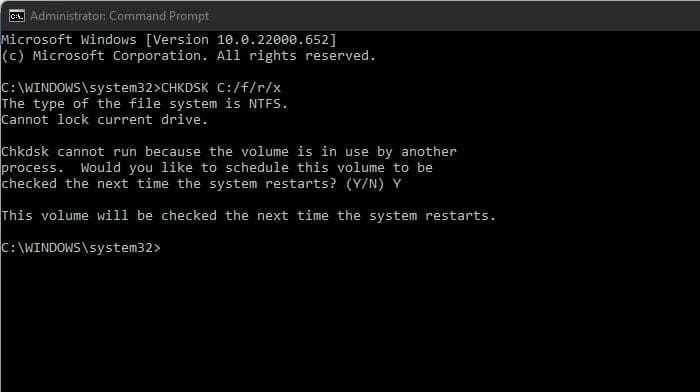
Овај проблем се такође може појавити ако су неки делови чврстог диска оштећени и покретање ЦХКДСК може помоћи у решавању овог проблема. ЦХКДСК је уграђени Виндовс услужни програм који скенира и поправља грешке системског диска.
Неколико корисника се жали на чињеницу да ЦХКДСК се понекад заглави у Виндовс-у. Будите сигурни да вам наш водич показује шта да радите у случају да се то догоди.
3. Подесите регистар
БЕЛЕШКА
- Кликните Виндовс тастер + Р да отворите Трцати Дијалог.
- Тип регедит и ударио Ентер.

- Када се отвори уређивач регистра, идите на следећу путању:
Рачунар\ХКЕИ_ЛОЦАЛ_МАЦХИНЕ\СИСТЕМ\ЦуррентЦонтролСет\Сервицес\диск - Кликните десним тастером миша на ТимеОутВалуе у десном окну и изаберите Модификовати.
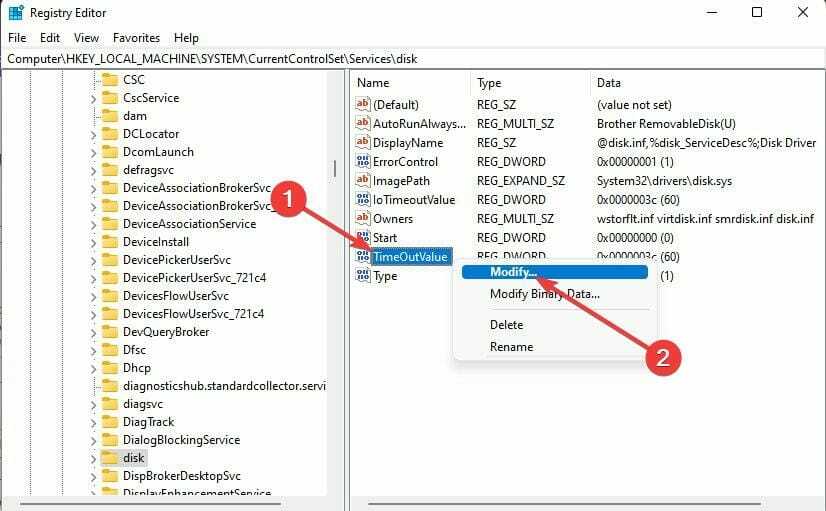
- Комплет База до Децималан.
- Сада ћете видети подразумевану вредност у Подаци о вредности као 60, па га подесите на 61 уместо тога.
- Када завршите, кликните на У реду да бисте сачували промене и затворили уређивач регистра.

- Поново покрените уређај и проверите да ли је проблем решен.
4. Чисто покрените рачунар
- Кликните на Почетак, тражитиконфигурација система и отворите га из резултата претраге.
- Идите до Генерал картицу, проверите селективно покретање и Учитајте системске услуге опције испод њега.

- Сада идите на Услуге картицу и означите опцију Сакриј све Мицрософт услуге.
- Сада кликните на Онемогући све у доњем десном углу и кликните на У реду да сачувате промене.

Виндовс ће почети са минималним скупом потребних драјвера и програма извођењем чистог покретања. То ће осигурати да трећа страна или програм у позадини изазива грешку.
Диск је изненађено уклоњен. Виндовс се такође може појавити када је диск оштећен или када корисник искључи диск док систем ради. Да бисте ово исправили, мораћете да проверите здравље подсистема диска.
Па, то је све са наше стране о томе како да поправите диск је изненађење уклоњено и надамо се да су вам наша решења помогла да решите овај проблем.
Ако методе за решавање проблема нису решиле ову грешку, покушајте поновно инсталирање Виндовс-а. Али ово би требало да буде само последње средство.
Ако и даље имате проблема, слободно оставите коментар испод. Нестрпљиви смо да чујемо од вас.


